Jak grać Spotify Muzyka w Google Home (aktualizacja z 2025 r.)
Muzyka Google Play wydaje się być głównym dostawcą piosenek głównie na urządzeniach domowych i możesz z łatwością sterować głosem za darmo i za opłatą Spotify konta za pośrednictwem Google Home. Jeśli jesteś udokumentowanym Spotify miłośnik muzyki, który niedawno nabył nowy Google Home Mini, byłbyś podekscytowany tym grać Spotify muzyka w Google Home aby zwrócić uwagę na ulubione piosenki, takie jak albumy Taylor Swift.
Aby wszystko było prostsze, przyjrzymy się, jak grać Spotify muzyka w Google Home wtedy możesz łatwo słuchać Spotify telewizja przez Google Home.
Treść artykułu Część 1. Mówiąc o Google Home i Spotify Część 2. Jak się połączyć i grać? Spotify Muzyka w Google Home? Część 3. Jak uzyskać mój Spotify Playlista do grania w Google Play? Część 4. streszczenie
Część 1. Mówiąc o Google Home i Spotify
Google Home był po prostu odpowiedzią Google na Echo Amazona. Pozwala osiągnąć prawie wszystko, co można powiedzieć o inteligentnym głośniku Androida, ale bez konieczności zdejmowania smartfona. Alternatywnie jest to samodzielny system, który znajduje się na biurku, powierzchni roboczej lub bocznych biurkach i wydaje się, że jest dostępny, aby odpowiadać na pytania lub rzeczywiste problemy z rozpoznawaniem mowy.
Jeśli nie chciałbyś ich posiadać, Amazon Echo i po prostu chcesz wiedzieć, co tak naprawdę cały ten szum ma wspólnego z Google Home, jest rzeczywiście realną opcją, szczególnie biorąc pod uwagę, że ostatecznie kosztuje 129 USD, mimo że Alexa kosztuje 179 USD.
To prawda, że Echo jest dziś prawdopodobnie dobrym wyborem, ponieważ umożliwia korzystanie z wielu produktów do wykrywania obecności, jednak Google Home ma kilka unikalnych cech, takich jak dostępność do ogromnej kolekcji doświadczeń Google, a nawet możliwość obsługi Twojego Chromecast (coś, czego Amazon nie wydaje się).
Skonfiguruj swój dom Google
Krok 1: Gra wymaga tylko kilku godzin Spotify muzyka w Google Home, a potem możesz wyjść i iść. Po podłączeniu całego gadżetu opcjonalnie rozpocznie się instalacja i będziesz musiał zainstalować aplikację Google Home na swoim smartfonie, którą można pobrać na iPhone'a i Androida.
Krok 2: Uruchom aplikację i naciśnij przycisk „Akceptuj” w dolnej części środkowej strony.
Krok 3: Telefon powiadomi Cię, że Twój Google Home został zlokalizowany. Aby rozpocząć proces instalacji, kliknij "Kontynuuj".
Krok 4: Po połączeniu aplikacji za pośrednictwem Google Home czujnik może emitować dźwięk testowy, aby zweryfikować połączenie. Aby kontynuować, naciśnij przycisk „Odtwórz szum testowy”.
Krok 5: Po otrzymaniu funkcji Google Home kliknij „Słyszałem hałas” w prawym dolnym rogu.
Krok 6: Gdy zauważysz, że oprogramowanie Google Home generuje hałas, naciśnij „Słyszałem dźwięk” w prawym dolnym rogu. A jeśli tak, kliknij „Spróbuj ponownie”.
Krok 7: W tym poprzednim przykładzie możesz wybrać pokój, w którym naprawdę znajduje się Twoja aplikacja Google Home. Zasadniczo wybierz dobry pokój, dotykając „Wybierz pokój”. Następnie kliknij przycisk „Kontynuuj” z boku.
Krok 8: Następnym krokiem jest przeniesienie Google Home przez system Wi-Fi. Kliknij w „Wybierz sieć Wi-Fi”, a następnie wybierz tę z wyboru.
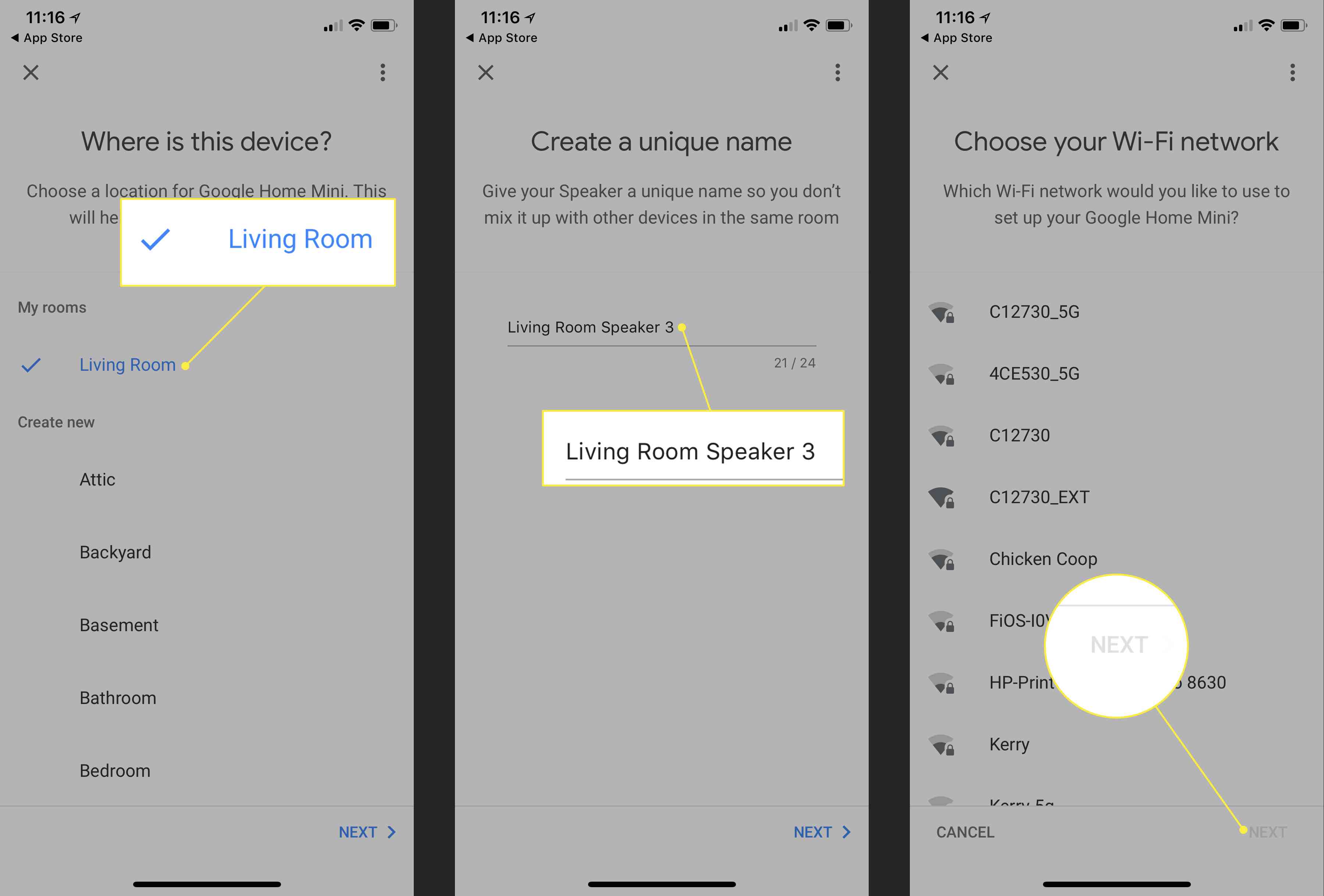
Krok 9: Wpisz informacje o swoim kanale Wi-Fi i kliknij „Dalej” w dolnej części.
Krok 10: Po połączeniu z Wi-Fi kliknij przycisk „Zaloguj się”.
Krok 11: Po wcześniejszym zalogowaniu się do innych aplikacji Google na swoim urządzeniu może pojawić się Twój profil Google. Wybierz „Kontynuuj jako [Twój adres]”. W przeciwnym razie będziesz musiał zalogować się na swój adres Google przed faktyczną kontynuacją.
Krok 12: Następną metodą było określenie miejsca docelowego i przyznanie Google bezpośredniej ekspozycji na to wszystko. Aplikacja może próbować zidentyfikować miejsce docelowe, jednak jeśli jest to w jakikolwiek sposób niedokładne, możesz użyć symbolu ołówka po prawej stronie i opcjonalnie zakodować miejsce docelowe. Po zakończeniu naciśnij przycisk „Dodaj miejsce docelowe” i przewiń w dół.
Krok 13: Na następnej stronie możesz wybrać, czy chcesz otrzymywać codzienne e-maile na ten temat, biorąc pod uwagę najnowsze informacje i analizy Google Home.
Część 2. Jak się połączyć i grać? Spotify Muzyka w Google Home?
Możesz użyć Google Home do regulacji Spotifyi nie potrzebujesz nawet płatnej subskrypcji usługi subskrypcji. Google obiecał, że taka seria urządzeń Home będzie w przyszłości zgodna ze znacznie większą liczbą platform do strumieniowego przesyłania muzyki. W tym na I/O 2017 powiedział dziennikarzom, że Deezer, SoundCloud, a także wersja startowa Spotify byłoby wspierane.
To otrzymało Spotify Nieograniczony sponsoring dwa miesiące później. Dlatego, gdy miałeś darmowy i premium Spotify członkostwo oto jak go podjąć w Google Home.
Jak się połączyć Spotify do Google Home
Po podłączeniu swojego Spotify profil do Google Home, możesz użyć rozpoznawania mowy, aby nakazać mu odtwarzanie ulubionej muzyki, muzyków, nagrań i odtwarzania. Usługa Google Response może nadal być używana do obsługi Spotify aplikacji za pośrednictwem telefonu komórkowego.
Podłącz Spotify konto do Google Home.
Krok 1: Uruchom aplikację Google Home po pobraniu.
Krok 2: W górnej lewej części naciśnij zakładkę.
Krok 3: Wybierz konfigurację konta.
Krok 4: Wybierz Połączone witryny mediów społecznościowych.
Krok 5: Wybierz Spotify.
Krok 6: Wybierz źródło członkostwa.
Krok 7: Wpisz swój Spotify Nazwa użytkownika i hasło. (Chyba że obecnie nie otrzymujesz Spotify subskrypcja zarejestruj się, naciskając Zapisz się do Spotify.) Następnie musisz ponownie uruchomić procedurę łączenia kont od wczesnej części.
Krok 8: Aby sprawdzić, kliknij OK.
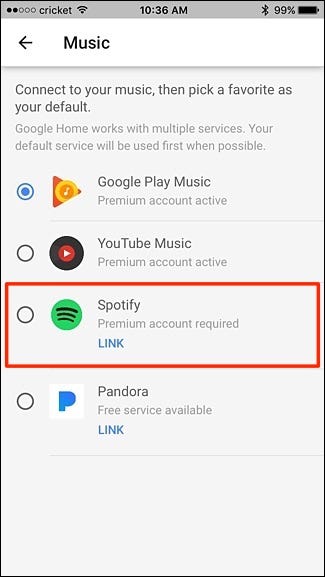
Zestaw Spotify jako podstawowe urządzenie muzyczne dla Google Home.
Możesz wyznaczyć Spotify główny odtwarzacz z Google Home, aby nie trzeba było wskazywać „z Spotify" tylko w ostatnim momencie każdej aktywacji mowy (Google Home oferuje możliwość zrobienia czegokolwiek, gdy tylko poprosisz, aby odtworzyć ścieżkę dźwiękową, po prostu powiedz "tak", aby rozwiązać problem).
Krok 1: Kliknij opcję w lewym górnym rogu platformy Google Home
Krok 2: Wybierz utwór.
Krok 3: Wybierz Spotify aby uczynić to głównym dostawcą dźwięku w Google Home.
Część 3. Jak uzyskać mój Spotify Playlista do grania w Google Play?
Chociaż Spotify Tryb offline był naprawdę dostępny tylko dla subskrybentów Premium, nie jest dostępny dla wszystkich. Darmowe konta powinny zamiast tego subskrybować Spotify Muzyka w Internecie. TunesFun Spotify Music Converter będzie tutaj, aby pomóc. Daje to szansę każdemu Spotify subskrybent, aby uzyskać dostęp do muzyki i odtwarzać muzykę. Jeśli jednak nie używasz a Spotify Konto premium, możesz uzyskać dostęp do wszystkich Spotify albumy w formie cyfrowej po ich przesłaniu.
Kluczowe funkcje TunesFun Spotify Music Converter
- Spotify albumy należy pobrać i przekonwertować do formatu MP3/AAC/WAV/FLAC.
- Szybkie pobieranie i konwersje, z dozwolonymi danymi do 5X.
- Po konwersjach zachowaj wszystkie swoje Spotify muzyka w oryginalnym formacie.
- Od momentu konwersji zachowaj pewne odebrane dane ID3.
- Aktualizacje i pomoc techniczna są dostarczane bezpłatnie.
Tagi ID3 i informacje o metadanych miały kluczowe znaczenie dla identyfikacji Spotify Muzyka. TunesFun umożliwia zachowanie określonych tagów i informacji ID3, w tym śledzenie Identyfikacji. Możesz także efektywnie obsługiwać kolekcję folderów wyjściowych. Nadal można było wygodnie konfigurować wyjście całej kolekcji muzycznej według muzyków i nagrań, mimo że trzeba było je układać jeden po drugim.
Spotify Subskrypcje premium umożliwiają słuchanie muzyki tylko na limicie trzech urządzeń. Ze względu na różne zabezpieczenia zarządzania prawami cyfrowymi można go odtwarzać tylko na Spotify aplikacja TunesFun Spotify Music Converter pozwala przekształcić każdy Spotify utwór, album, a także kolejka do stylu MP3/AAC/WAV/FLAC i słuchaj ich offline. TunesFun może kopiować i modyfikować Spotify utworów w górę z szybkością 5X. Dzięki prędkości 5X możesz pobrać miliony muzyki w kilka chwil, redukując listy oczekujących. Co ważniejsze, po konwersji miałbyś 100% bezstratny Spotify utwory, które są równoważne z bieżącymi klipami muzycznymi.
Wypróbuj za darmo Wypróbuj za darmo
Oto jak przekonwertować Spotify muzyka do grania Spotify muzyka w Google Home za pomocą TunesFun Spotify Music Converter:
Krok 1: Dodaj utwory przez Spotify do TunesFun. Konwerter muzyki dla Spotify
Pobierz określone pliki audio lub kolejkę przez Spotify do TunesFun okno dodawania po kliknięciu przycisku „Dodaj”.

Krok 2: Zmodyfikuj konfigurację wyjścia
Aby zmienić folder docelowy (MP3, AAC, FLAC, WAV), trasę wyjściową, typ konwersji i wyniki wydajności, dotknij symbolu „Ustawienia”.

Rada: TunesFun Spotify Music Converter umożliwia użytkownikom organizowanie przekonwertowanych ścieżek audio w katalogach takich jak Muzyk, Utwór, Producent lub Nagranie. Możesz wybrać preferowaną metodę z rozwijanego menu kontekstowego „Koordynowane dane wyjściowe”.
Krok 3: Konwertuj Spotify Muzyka do czegoś w rodzaju prostej wersji.
Aby rozpocząć kopiowanie Spotify utwory do prostego stylu zawierającego etykiety ID3 zachowane po konwersji, naciśnij ikonę „Konwertuj”.

Po konwersji można wyświetlić rekord konwersji, klikając pasek narzędzi „Konwersja”.
Krok 4: Przesyłaj strumieniowo Spotify Piosenki z Google Home z dowolnego urządzenia
Więc teraz wszystko Spotify utwory zostały przekonwertowane na format MP3, AAC, FLAC, WAV lub AIFF, możesz po prostu skonfigurować pewne Spotify oryginalną muzykę do utworów Google Play, a także w chmurze do strumieniowego przesyłania treści przez Google Home.
Jak grać Spotify Muzyka do Google Home swobodnie
Po podłączeniu swojego Spotify profil przez Google Home i ustaw Spotify jako podstawowy wybór możesz użyć rozpoznawania mowy, aby nakazać temu urządzeniu odtwarzanie ulubionej muzyki, utworów muzycznych, nagrań lub muzyków Spotify. Możesz także użyć funkcji Rozpoznawanie głosu do obsługi Spotify aplikacji za pośrednictwem telefonu komórkowego. Korzystanie z instrukcji rozpoznawania głosu podczas odtwarzania Spotify utworów muzycznych lub albumów z Google Home, po prostu powiedz „OK Google”, a następnie postępuj zgodnie z instrukcjami wyświetlanymi na ekranie.
- Posłuchaj mojej playlisty Explore Weekly z Spotify.'
- Posłuchaj rozpinanego swetra Swifta Spotify'
- Przez Spotify, przerwać ten utwór.
Część 4. streszczenie
Grać Spotify muzyka w Google Home bez żadnych problemów, wcześniej wprowadziliśmy alternatywną opcję, aby naprawdę dostać Spotify na głośniku domowym. Pobranie, a następnie konwersja Spotify utworów do formatu MP3, możesz zatrudnić renomowaną firmę zewnętrzną Spotify pobrany obiekt, w tym m.in TunesFun Spotify Music Converter. Cóż, możesz zaimportować transmisję strumieniową offline Spotify albumy, utwory muzyczne lub kolekcje w Twoim profilu Muzyki Google Play. W rezultacie, zamiast używać Spotify, powinieneś zasubskrybować Spotify piosenki z wykorzystaniem skonstruowanego serwisu audio.
Zostaw komentarz